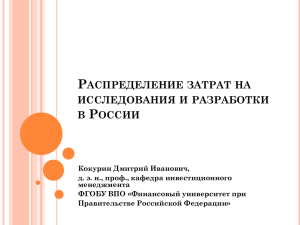Подробная инструкция по установке на сайте www
реклама
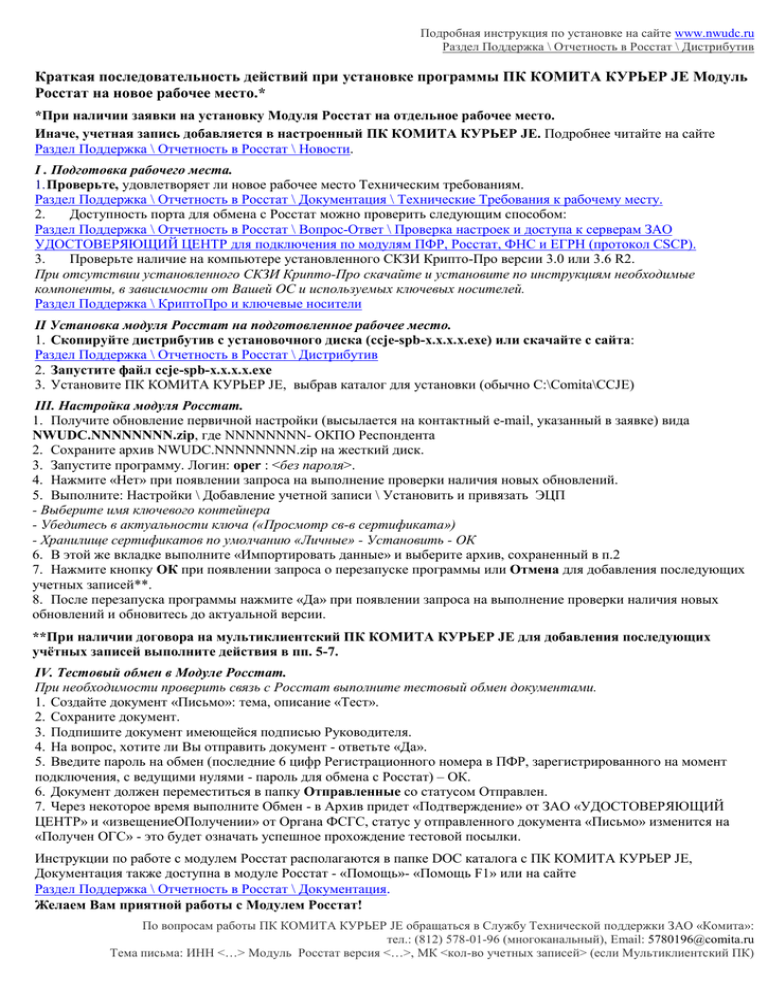
Подробная инструкция по установке на сайте www.nwudc.ru Раздел Поддержка \ Отчетность в Росстат \ Дистрибутив Краткая последовательность действий при установке программы ПК КОМИТА КУРЬЕР JE Модуль Росстат на новое рабочее место.* *При наличии заявки на установку Модуля Росстат на отдельное рабочее место. Иначе, учетная запись добавляется в настроенный ПК КОМИТА КУРЬЕР JE. Подробнее читайте на сайте Раздел Поддержка \ Отчетность в Росстат \ Новости. I . Подготовка рабочего места. 1. Проверьте, удовлетворяет ли новое рабочее место Техническим требованиям. Раздел Поддержка \ Отчетность в Росстат \ Документация \ Технические Требования к рабочему месту. 2. Доступность порта для обмена с Росстат можно проверить следующим способом: Раздел Поддержка \ Отчетность в Росстат \ Вопрос-Ответ \ Проверка настроек и доступа к серверам ЗАО УДОСТОВЕРЯЮЩИЙ ЦЕНТР для подключения по модулям ПФР, Росстат, ФНС и ЕГРН (протокол CSCP). 3. Проверьте наличие на компьютере установленного СКЗИ Крипто-Про версии 3.0 или 3.6 R2. При отсутствии установленного СКЗИ Крипто-Про скачайте и установите по инструкциям необходимые компоненты, в зависимости от Вашей ОС и используемых ключевых носителей. Раздел Поддержка \ КриптоПро и ключевые носители II Установка модуля Росстат на подготовленное рабочее место. 1. Скопируйте дистрибутив с установочного диска (ccje-spb-x.x.x.x.exe) или скачайте с сайта: Раздел Поддержка \ Отчетность в Росстат \ Дистрибутив 2. Запустите файл ccje-spb-x.x.x.x.exe 3. Установите ПК КОМИТА КУРЬЕР JE, выбрав каталог для установки (обычно C:\Comita\CCJE) III. Настройка модуля Росстат. 1. Получите обновление первичной настройки (высылается на контактный e-mail, указанный в заявке) вида NWUDC.NNNNNNNN.zip, где NNNNNNNN- ОКПО Респондента 2. Сохраните архив NWUDC.NNNNNNNN.zip на жесткий диск. 3. Запустите программу. Логин: oper : <без пароля>. 4. Нажмите «Нет» при появлении запроса на выполнение проверки наличия новых обновлений. 5. Выполните: Настройки \ Добавление учетной записи \ Установить и привязать ЭЦП - Выберите имя ключевого контейнера - Убедитесь в актуальности ключа («Просмотр св-в сертификата») - Хранилище сертификатов по умолчанию «Личные» - Установить - ОК 6. В этой же вкладке выполните «Импортировать данные» и выберите архив, сохраненный в п.2 7. Нажмите кнопку ОК при появлении запроса о перезапуске программы или Отмена для добавления последующих учетных записей**. 8. После перезапуска программы нажмите «Да» при появлении запроса на выполнение проверки наличия новых обновлений и обновитесь до актуальной версии. **При наличии договора на мультиклиентский ПК КОМИТА КУРЬЕР JE для добавления последующих учётных записей выполните действия в пп. 5-7. IV. Тестовый обмен в Модуле Росстат. При необходимости проверить связь с Росстат выполните тестовый обмен документами. 1. Создайте документ «Письмо»: тема, описание «Тест». 2. Сохраните документ. 3. Подпишите документ имеющейся подписью Руководителя. 4. На вопрос, хотите ли Вы отправить документ - ответьте «Да». 5. Введите пароль на обмен (последние 6 цифр Регистрационного номера в ПФР, зарегистрированного на момент подключения, с ведущими нулями - пароль для обмена с Росстат) – ОК. 6. Документ должен переместиться в папку Отправленные со статусом Отправлен. 7. Через некоторое время выполните Обмен - в Архив придет «Подтверждение» от ЗАО «УДОСТОВЕРЯЮЩИЙ ЦЕНТР» и «извещениеОПолучении» от Органа ФСГС, статус у отправленного документа «Письмо» изменится на «Получен ОГС» - это будет означать успешное прохождение тестовой посылки. Инструкции по работе с модулем Росстат располагаются в папке DOC каталога с ПК КОМИТА КУРЬЕР JE, Документация также доступна в модуле Росстат - «Помощь»- «Помощь F1» или на сайте Раздел Поддержка \ Отчетность в Росстат \ Документация. Желаем Вам приятной работы с Модулем Росстат! По вопросам работы ПК КОМИТА КУРЬЕР JE обращаться в Службу Технической поддержки ЗАО «Комита»: тел.: (812) 578-01-96 (многоканальный), Email: 5780196@comita.ru Тема письма: ИНН <…> Модуль Росстат версия <…>, МК <кол-во учетных записей> (если Мультиклиентский ПК)